'>
நீங்கள் நெட்ஃபிக்ஸ் திறக்கும்போது, அது உங்களுக்கு ஒலியைத் தருகிறது, ஆனால் படம் இல்லை, உங்கள் கணினியுடன் “நெட்ஃபிக்ஸ் கருப்புத் திரை” சிக்கலை எதிர்கொள்கிறீர்கள். கவலைப்பட வேண்டாம், நீங்கள் தனியாக இல்லை. இந்த “நெட்ஃபிக்ஸ் கருப்பு திரை” சிக்கலை சரிசெய்ய எளிதாக இருக்க வேண்டும்.
“நெட்ஃபிக்ஸ் கருப்புத் திரை” சிக்கலை நீங்கள் சந்திக்கும் போது, இரண்டு வெவ்வேறு சூழ்நிலைகள் இருக்கும்:
ஒலியுடன் கருப்புத் திரை
இந்த சூழ்நிலையில், நீங்கள் கருப்புத் திரையை மட்டுமே பார்க்க முடியும், ஆனால் உங்கள் சாதனத்திலிருந்து ஒலியைக் கேட்கலாம். இந்த சிக்கலை சரிசெய்ய பின்வரும் முறையைப் பின்பற்றவும்.
முறை 1: உங்கள் Google Chrome ஐப் புதுப்பிக்கவும்
நெட்ஃபிக்ஸ் பார்க்க நீங்கள் Google Chrome ஐப் பயன்படுத்துகிறீர்கள் என்றால், காலாவதியான பதிப்பே இந்த சிக்கலுக்கு காரணமாக இருக்கலாம். உங்கள் Google Chrome இது உதவுகிறதா இல்லையா என்பதைப் பார்க்க நீங்கள் புதுப்பிக்கலாம்.
நீங்கள் பயர்பாக்ஸ் போன்ற பிற உலாவிகளைப் பயன்படுத்துகிறீர்கள் என்றால், அடுத்த முறைக்குச் செல்லலாம்.
- Google Chrome ஐத் தொடங்கவும்.
- உங்கள் உலாவியின் மேல் வலது மூலையில் உள்ள மூன்று புள்ளிகள் பொத்தானைக் கிளிக் செய்க.
- தேர்ந்தெடு உதவி , பின்னர் கிளிக் செய்க Google Chrome பற்றி .

- Chrome தற்போதைய பதிப்பைக் காண்பிக்கும் மற்றும் கிடைக்கக்கூடிய புதுப்பிப்புகளை தானாக நிறுவும்.
- தேர்ந்தெடு மீண்டும் தொடங்கவும் புதுப்பிப்பை முடிக்க.
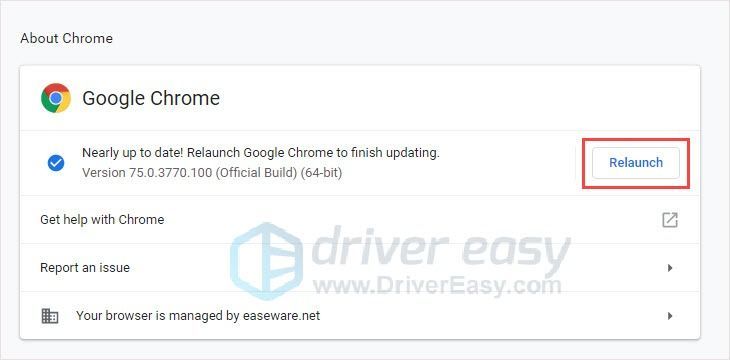
- நெட்ஃபிக்ஸ் மீண்டும் முயற்சிக்கவும்.
முறை 2: உங்கள் கிராபிக்ஸ் இயக்கியைப் புதுப்பிக்கவும்
இந்த சிக்கலுக்கு கிராபிக்ஸ் இயக்கி காரணமாக இருக்கலாம். விண்டோஸ் 10 உடன் பணிபுரிய சரியான மற்றும் சமீபத்திய இயக்கி கொண்ட இணக்கமான கிராபிக்ஸ் அட்டையை நீங்கள் பயன்படுத்த வேண்டும். எனவே உங்கள் கிராபிக்ஸ் இயக்கி புதுப்பிப்பது சிக்கலை தீர்க்க உதவும்.
உங்கள் கிராபிக்ஸ் டிரைவரை பதிவிறக்க இரண்டு வழிகள் உள்ளன.
விருப்பம் 1 - கைமுறையாக - உங்கள் டிரைவர்களை இந்த வழியில் புதுப்பிக்க உங்களுக்கு சில கணினி திறன்களும் பொறுமையும் தேவை, ஏனென்றால் ஆன்லைனில் சரியான டிரைவரை நீங்கள் கண்டுபிடித்து, அதை பதிவிறக்கம் செய்து படிப்படியாக நிறுவ வேண்டும்.
அல்லது
விருப்பம் 2 - தானாகவே (பரிந்துரைக்கப்படுகிறது) - இது விரைவான மற்றும் எளிதான விருப்பமாகும். இவை அனைத்தும் ஒரு சில மவுஸ் கிளிக்குகளில் செய்யப்படுகின்றன - நீங்கள் கணினி புதியவராக இருந்தாலும் கூட எளிதானது.
விருப்பம் 1 - இயக்கி கைமுறையாக பதிவிறக்கி நிறுவவும்
உங்கள் கிராபிக்ஸ் அட்டை உற்பத்தியாளரின் அதிகாரப்பூர்வ வலைத்தளத்திற்குச் சென்று, உங்கள் கணினி பதிப்பிற்கான இயக்கியைக் கண்டுபிடித்து அவற்றை கைமுறையாக பதிவிறக்கலாம்.
உங்கள் கணினிக்கான சரியான இயக்கிகளை நீங்கள் பதிவிறக்கியதும், பதிவிறக்கம் செய்யப்பட்ட கோப்பில் இருமுறை கிளிக் செய்து, இயக்கியை நிறுவ திரையில் உள்ள வழிமுறைகளைப் பின்பற்றவும்.
விருப்பம் 2 - MSI ஆடியோ இயக்கிகளை தானாக புதுப்பிக்கவும்
இயக்கி கைமுறையாக புதுப்பிக்க உங்களுக்கு நேரம், பொறுமை அல்லது கணினி திறன் இல்லையென்றால், டிரைவர் ஈஸி மூலம் தானாகவே செய்யலாம்.
டிரைவர் ஈஸி உங்கள் கணினியை தானாகவே அடையாளம் கண்டு அதற்கான சரியான இயக்கிகளைக் கண்டுபிடிக்கும். உங்கள் கணினி எந்த கணினியை இயக்குகிறது என்பதை நீங்கள் சரியாக அறிந்து கொள்ள வேண்டிய அவசியமில்லை, தவறான இயக்கியை பதிவிறக்கம் செய்து நிறுவும் அபாயம் உங்களுக்கு தேவையில்லை, நிறுவும் போது தவறு செய்வதைப் பற்றி நீங்கள் கவலைப்பட தேவையில்லை.
உங்கள் இயக்கிகளை இலவசமாக அல்லது இலவசமாக புதுப்பிக்கலாம் சார்பு பதிப்பு டிரைவர் ஈஸி. ஆனால் உடன் சார்பு பதிப்பு இது 2 கிளிக்குகளை மட்டுமே எடுக்கும் (மேலும் நீங்கள் முழு ஆதரவையும் 30 நாள் பணத்தை திரும்பப் பெறுவதற்கான உத்தரவாதத்தையும் பெறுவீர்கள்):
- பதிவிறக்க Tamil இயக்கி எளிதாக நிறுவவும்.
- டிரைவர் ஈஸி இயக்கி கிளிக் செய்யவும் இப்போது ஸ்கேன் செய்யுங்கள் பொத்தானை. டிரைவர் ஈஸி பின்னர் உங்கள் கணினியை ஸ்கேன் செய்து ஏதேனும் சிக்கல் இயக்கிகளைக் கண்டறியும்.
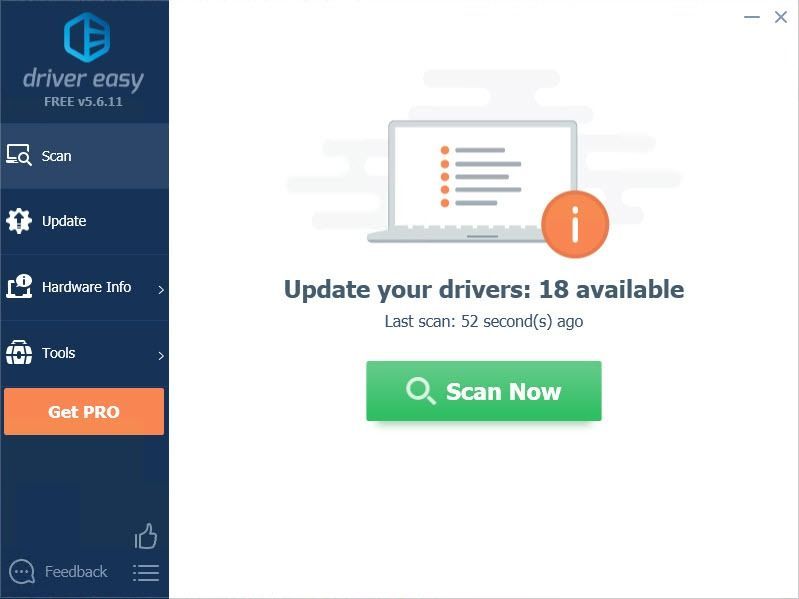
- கிளிக் செய்யவும் புதுப்பிப்பு இந்த இயக்கியின் சரியான பதிப்பை தானாகவே பதிவிறக்கி நிறுவ டிரைவருக்கு அடுத்த பொத்தானை (நீங்கள் இதை இலவச பதிப்பில் செய்யலாம்).
அல்லது கிளிக் செய்க அனைத்தையும் புதுப்பிக்கவும் இன் சரியான பதிப்பை தானாகவே பதிவிறக்கி நிறுவ அனைத்தும் உங்கள் கணினியில் காணாமல் போன அல்லது காலாவதியான இயக்கிகள் (இதற்கு இது தேவைப்படுகிறது சார்பு பதிப்பு - அனைத்தையும் புதுப்பி என்பதைக் கிளிக் செய்யும்போது மேம்படுத்துமாறு கேட்கப்படுவீர்கள்).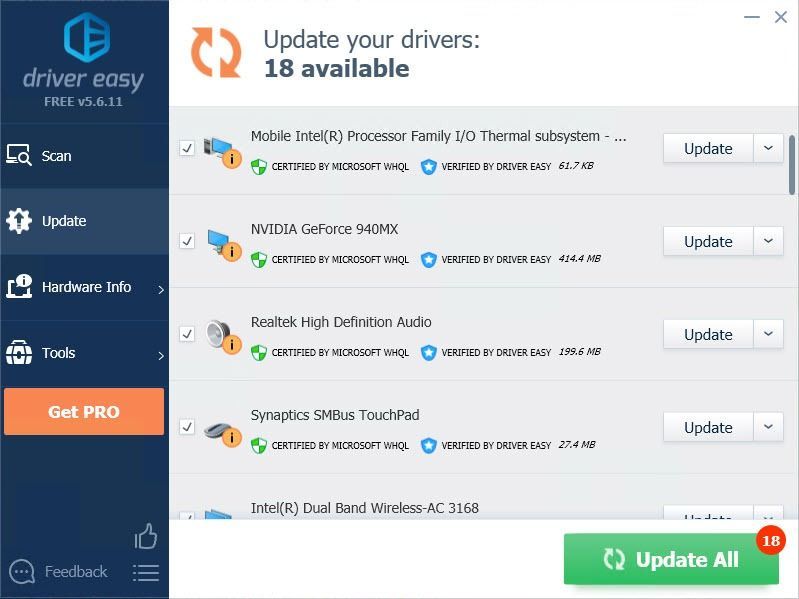
உங்கள் கிராபிக்ஸ் டிரைவரில் எந்தத் தவறும் இல்லை, நீங்கள் ஒரு உலாவியில் நெட்ஃபிக்ஸ் விளையாடுகிறீர்கள் என்றால், Google Chrome போன்ற மாற்று உலாவியை முயற்சிக்கவும்.
உதவிக்குறிப்பு : நெட்ஃபிக்ஸ் இன்டர்நெட் எக்ஸ்ப்ளோரர், பயர்பாக்ஸ், ஓபரா மற்றும் கூகிள் குரோம் ஆகியவற்றை ஆதரிக்கிறதுஒலி இல்லாத கருப்புத் திரை
இந்த சூழ்நிலையில், திரை கருப்பு அல்லது காலியாக உள்ளது மற்றும் ஒலி இல்லை. சிக்கலை தீர்க்க, பின்வரும் முறைகளை முயற்சிக்கவும். கீழேயுள்ள முறைகளைப் பயன்படுத்துங்கள், உங்களுக்காக வேலை செய்யும் ஒரு முறையைக் கண்டுபிடிக்கும் வரை உங்கள் வழியைச் செய்யுங்கள்.
- முந்தைய பக்கத்திற்குத் திரும்பு
- உங்கள் உலாவி தற்காலிக சேமிப்பை அழிக்கவும்
- விண்டோஸ் புதுப்பிப்புகளைச் செய்யவும்
- உங்கள் வலை உலாவியில் இருந்து நெட்ஃபிக்ஸ் குக்கீயை அழிக்கவும்
- உலாவியை நிர்வாகியாக இயக்கவும்
- Chrome உலாவல் தரவை அழிக்கவும்
- Chrome நீட்டிப்புகளை முடக்கு
- இருக்கும் எந்த வைரஸ்களையும் அழிக்கவும்
- வைரஸ் தடுப்பு மென்பொருளை முடக்கு / நிறுவல் நீக்கு
முறை 1: முந்தைய பக்கத்திற்குத் திரும்பு
நீங்கள் ஒரு உலாவியில் Netflix.com ஐப் பார்வையிடுகிறீர்கள் என்றால், நீங்கள் முந்தைய பக்கத்திற்குத் திரும்பலாம், பின்னர் மீண்டும் முயற்சிக்கவும்.
ஆனால் அது உதவாது என்றால், நீங்கள் அடுத்த முறைக்கு செல்லலாம்.
முறை 2: உங்கள் உலாவி தற்காலிக சேமிப்பை அழிக்கவும்
உலாவி தற்காலிக சேமிப்பு என்பது பல உலாவி சிக்கல்களுக்கான பொதுவான தீர்வாகும். எனவே முறையை முயற்சிக்கவும், இது சிக்கலை தீர்க்க உங்களுக்கு உதவக்கூடும். இங்கே நாம் Google Chrome ஐ உதாரணமாக எடுத்துக்கொள்கிறோம்:
- Google Chrome ஐ இயக்கவும்.
- உங்கள் உலாவியின் மேல் வலது மூலையில் உள்ள மூன்று புள்ளிகள் பொத்தானைக் கிளிக் செய்க.
- தேர்ந்தெடு வரலாறு> வரலாறு .
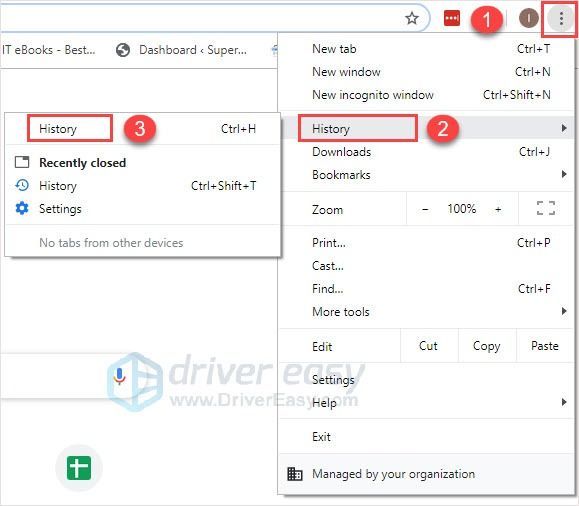
- இடது பலகத்தில், தேர்ந்தெடுக்கவும் உலாவல் தரவை அழிக்கவும் .
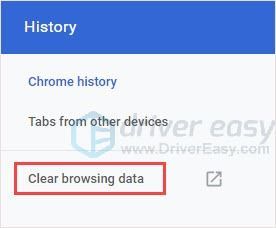
- என்பதைத் தேர்ந்தெடுக்கவும் மேம்படுத்தபட்ட தாவல்.
- இல் கால வரையறை கீழ்தோன்றும், தேர்ந்தெடுக்கவும் எல்லா நேரமும் .
- தவிர எல்லாவற்றையும் தேர்வுநீக்கு தற்காலிக சேமிப்பு படங்கள் மற்றும் கோப்புகள் .
- தேர்ந்தெடு தரவை அழி .
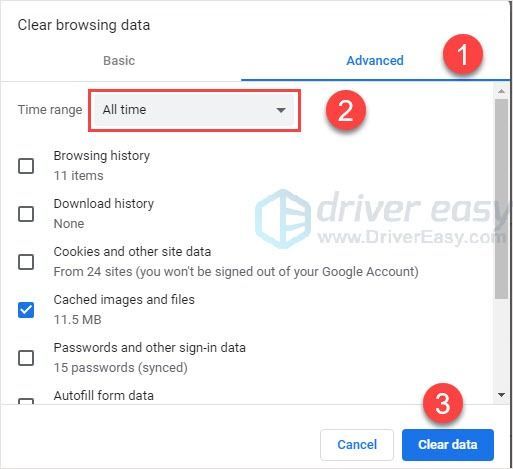
- நெட்ஃபிக்ஸ் மீண்டும் முயற்சிக்கவும்.
முறை 3: விண்டோஸ் புதுப்பிப்புகளைச் செய்யவும்
சில நேரங்களில், உங்கள் விண்டோஸ் சிஸ்டம் புதுப்பிக்கவில்லை என்றால், நெட்ஃபிக்ஸ் கணினியுடன் முரண்பாடுகளைக் கொண்டிருக்கலாம். எனவே, உங்கள் விண்டோஸை சமீபத்திய பதிப்பிற்கு புதுப்பிப்பது சில சிக்கல்களைத் தடுக்கலாம்.
- அழுத்தவும் விண்டோஸ் லோகோ விசை + I. ஒன்றாக.
- கிளிக் செய்க புதுப்பிப்பு மற்றும் பாதுகாப்பு .
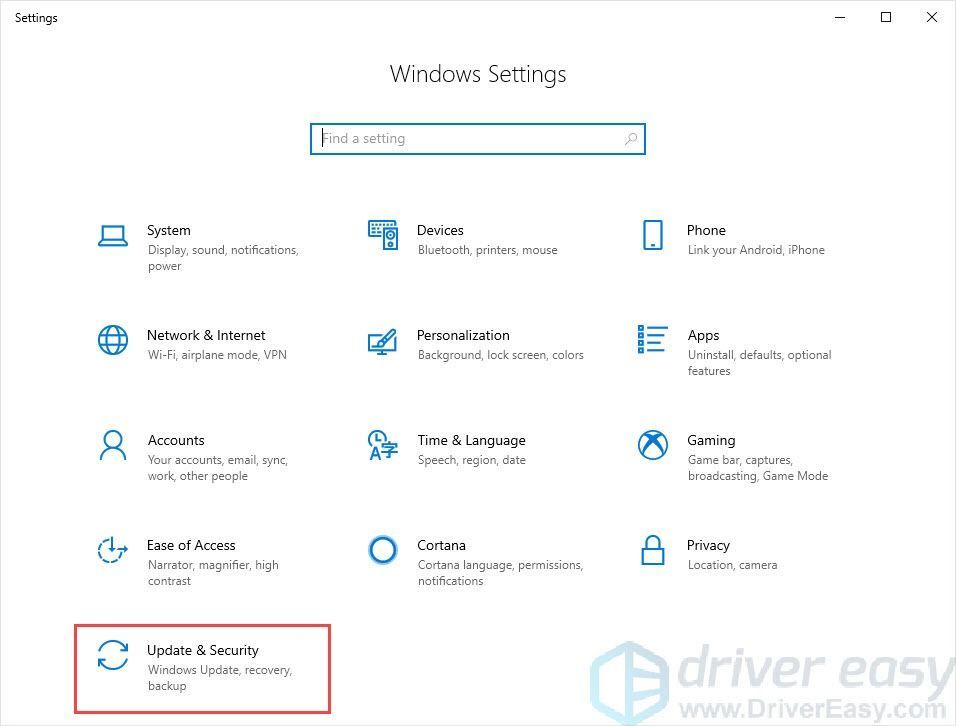
- விண்டோஸ் புதுப்பிப்புகளை சரிபார்க்கும். அது இல்லை என்றால், தேர்ந்தெடுக்கவும் புதுப்பிப்புகளைச் சரிபார்க்கவும் .
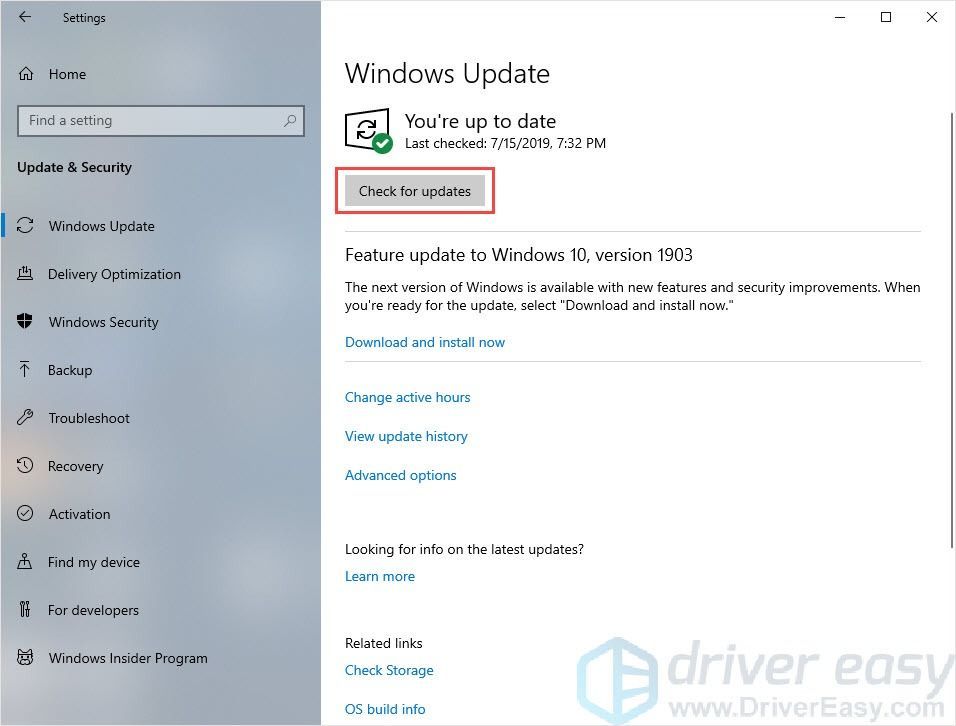
- புதுப்பிப்புகள் நிறுவப்பட்டதும், உங்கள் கணினியை மறுதொடக்கம் செய்து நெட்ஃபிக்ஸ் மீண்டும் முயற்சிக்கவும்.
முறை 4: உங்கள் வலை உலாவியில் இருந்து நெட்ஃபிக்ஸ் குக்கீயை அழிக்கவும்
செல்லுங்கள் netflix.com/clearcookies . இது நெட்ஃபிக்ஸ் குக்கீயை அழிக்க முடியும், ஆனால் அது உங்கள் கணக்கிலிருந்து வெளியேறும்.
அதன் பிறகு, நீங்கள் உள்நுழைந்து மீண்டும் நெட்ஃபிக்ஸ் முயற்சி செய்யலாம்.
முறை 5: உலாவியை நிர்வாகியாக இயக்கவும்
சலுகை பிரச்சினை இந்த சிக்கலுக்கு காரணமாக இருக்கலாம். அதிக ஒருமைப்பாடு அணுகலுடன், உங்கள் உலாவி அதன் அம்சங்களை முழுமையாகப் பயன்படுத்த முடியும், எனவே இது உங்கள் சிக்கலை சரிசெய்கிறதா என்று பார்க்க உங்கள் உலாவியை நிர்வாகியாக இயக்கவும்.
- எல்லா உலாவிகளையும் மூடு.
- உங்கள் உலாவி ஐகானில் வலது கிளிக் செய்யவும் (எ.கா. கூகிள் குரோம்).
- தேர்ந்தெடு நிர்வாகியாக செயல்படுங்கள் .
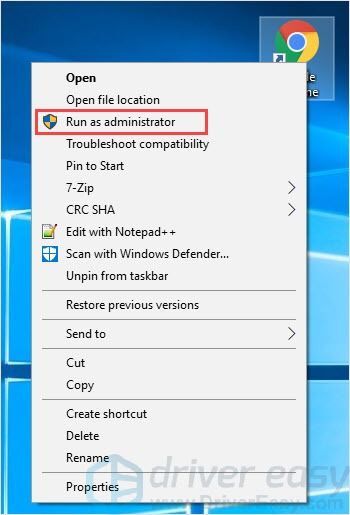
- உங்கள் தொலைக்காட்சி நிகழ்ச்சி அல்லது திரைப்படத்தை மீண்டும் இயக்க புதிதாக திறக்கப்பட்ட இந்த சாளரத்தைப் பயன்படுத்தவும்.
முறை 6: Chrome உலாவல் தரவை அழிக்கவும்
உலாவி தற்காலிக சேமிப்பு என்பது பல உலாவி சிக்கல்களுக்கான பொதுவான தீர்வாகும். எனவே முறையை முயற்சிக்கவும், இது சிக்கலை தீர்க்க உங்களுக்கு உதவக்கூடும். இங்கே நாம் Google Chrome ஐ உதாரணமாக எடுத்துக்கொள்கிறோம்:
- Google Chrome ஐ இயக்கவும்.
- உங்கள் உலாவியின் மேல் வலது மூலையில் உள்ள மூன்று புள்ளிகள் பொத்தானைக் கிளிக் செய்க.
- தேர்ந்தெடு வரலாறு> வரலாறு .
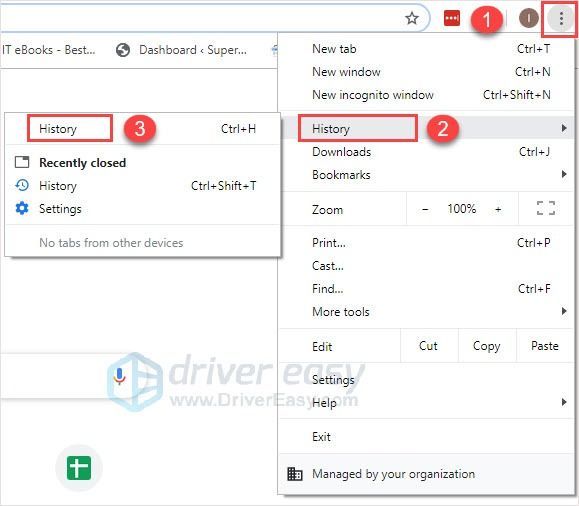
- இடது பலகத்தில், தேர்ந்தெடுக்கவும் உலாவல் தரவை அழிக்கவும் .
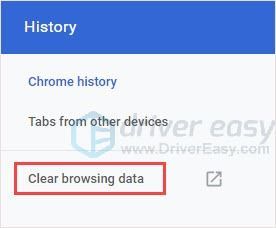
- என்பதைத் தேர்ந்தெடுக்கவும் மேம்படுத்தபட்ட தாவல்.
- இல் கால வரையறை கீழ்தோன்றும், தேர்ந்தெடுக்கவும் எல்லா நேரமும் .
- தவிர எல்லாவற்றையும் தேர்வுநீக்கு தற்காலிக சேமிப்பு படங்கள் மற்றும் கோப்புகள் .
- தேர்ந்தெடு தரவை அழி .
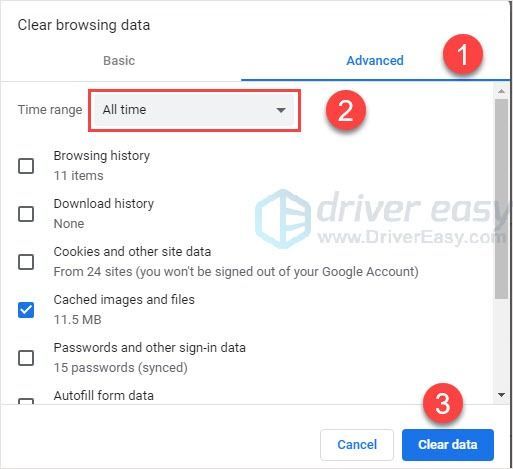
- நெட்ஃபிக்ஸ் மீண்டும் முயற்சிக்கவும்.
முறை 7: Chrome நீட்டிப்புகளை முடக்கு
நீட்டிப்புகள் என்பது உலாவல் அனுபவத்தைத் தனிப்பயனாக்கும் சிறிய மென்பொருள் நிரல்கள். தனிநபரின் தேவைகள் மற்றும் விருப்பங்களுக்கு ஏற்ப Chrome செயல்பாடுகளை அமைக்க பயனர்களை அவர்கள் அனுமதிக்க முடியும். இருப்பினும், நிறுவப்பட்ட சில நீட்டிப்புகள் “நெட்ஃபிக்ஸ் பிளாக் ஸ்கிரீன்” பிழைக்குக் காரணமாக இருக்கலாம்.
எனவே, சிக்கலான நீட்டிப்பை நீக்க அல்லது முடக்க இந்த சிக்கலை தீர்க்க முடியும்.
- Google Chrome குறுக்குவழியை இருமுறை சொடுக்கவும்.
- தட்டச்சு “ chrome: // நீட்டிப்புகள் ”Chrome முகவரி பட்டியில் அழுத்தி அழுத்தவும் உள்ளிடவும் .
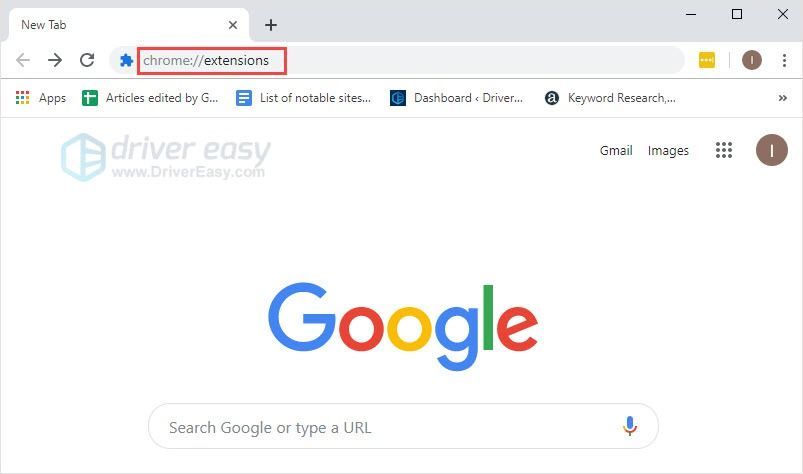
- பேனலில் பட்டியலிடப்பட்ட எந்த நீட்டிப்பையும் முடக்க ஒவ்வொரு நீல பொத்தானைக் கிளிக் செய்க.
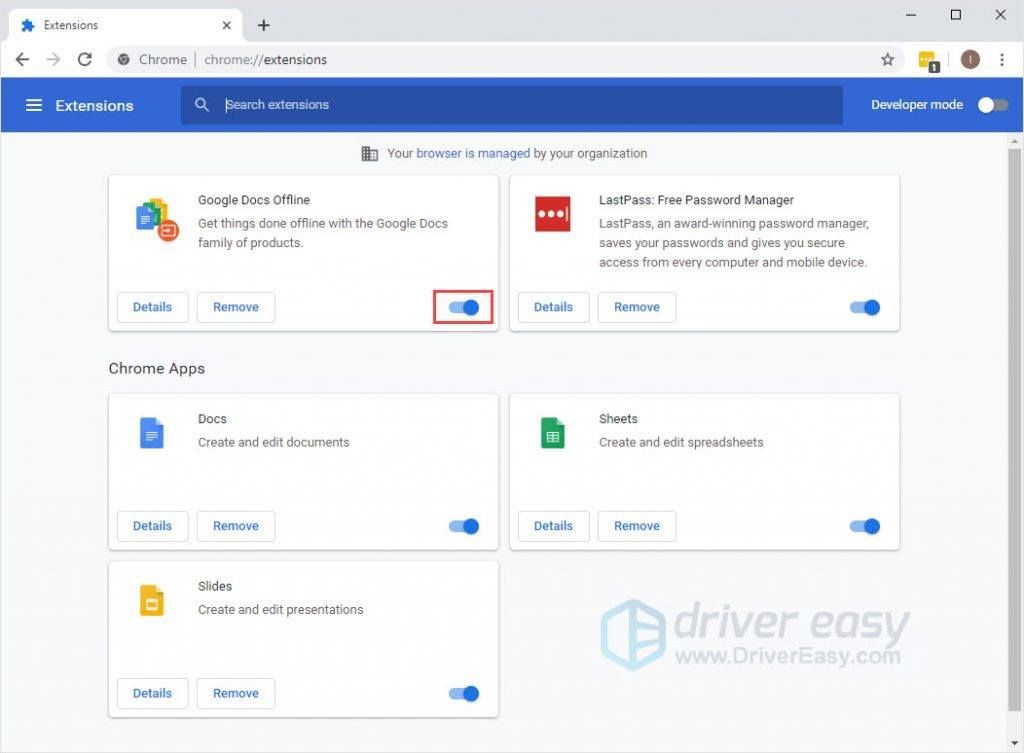
- சிக்கல் தீர்க்கப்பட்டதா இல்லையா என்பதை அறிய Chrome ஐ மறுதொடக்கம் செய்யுங்கள்.
- சிக்கல் தீர்க்கப்பட்டால், குறைந்தது ஒரு நீட்டிப்பில் ஏதேனும் தவறு இருப்பதாக உங்களுக்குத் தெரியும்.
- எந்த சிக்கலை ஏற்படுத்துகிறது என்பதைக் கண்டறிய உங்கள் நிறுவப்பட்ட நீட்டிப்புகளை ஒவ்வொன்றாக இயக்கவும். பின்னர் அதை முடக்கவும் அல்லது அகற்றவும்.
முறை 8: இருக்கும் வைரஸ்களை அழிக்கவும்
நெட்ஃபிக்ஸ் கருப்பு திரை பிரச்சனையும் வைரஸ் தாக்குதலால் ஏற்படக்கூடும்.
எனவே பாதுகாப்பு ஸ்கேன் செய்ய உங்கள் வைரஸ் தடுப்பு மென்பொருளை இயக்கவும் மற்றும் இருக்கும் வைரஸ்கள் அல்லது தீம்பொருளை அழிக்கவும். உங்கள் வைரஸ் தடுப்பு மென்பொருள் சமீபத்திய பதிப்பிற்கு புதுப்பிக்கப்பட்டுள்ளது என்பதை உறுதிப்படுத்திக் கொள்ளுங்கள்.
முறை 9: வைரஸ் தடுப்பு மென்பொருளை முடக்கு / நிறுவல் நீக்கு
உங்கள் வைரஸ் தடுப்பு மென்பொருள் மற்றும் நெட்ஃபிக்ஸ் இடையேயான மோதலால் நெட்ஃபிக்ஸ் கருப்பு திரை சிக்கலும் ஏற்படலாம். எனவே, வைரஸ் தடுப்பு மென்பொருளை முடக்குவது அல்லது நிறுவல் நீக்குவது, பின்னர் உங்கள் கணினியை மறுதொடக்கம் செய்வது பிழையை தீர்க்க உதவும்.
இந்த முறை சிக்கலை தீர்த்தால், உங்கள் கணினியைப் பாதுகாக்க மற்றொரு வைரஸ் தடுப்பு மென்பொருளை நிறுவலாம். நீங்கள் பழையதை விரும்பினால், உங்கள் வைரஸ் தடுப்பு மென்பொருளின் விற்பனையாளரைத் தொடர்புகொண்டு அவர்களிடம் ஆலோசனை கேட்கவும்.
முக்கியமான : உங்கள் வைரஸ் தடுப்பு மென்பொருளை நிறுவல் நீக்கிய / முடக்கிய பின் இணையத்தைப் பயன்படுத்துவதில் கூடுதல் கவனமாக இருங்கள்.இந்த நுட்பங்கள் உங்களுக்கு பயனுள்ளதாக இருக்கும் என்று நம்புகிறோம். கருத்துகளையும் கேள்விகளையும் கீழே கொடுக்க உங்களை வரவேற்கிறோம்.

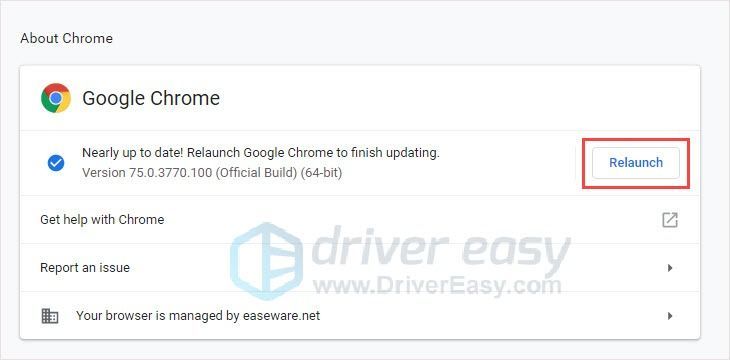
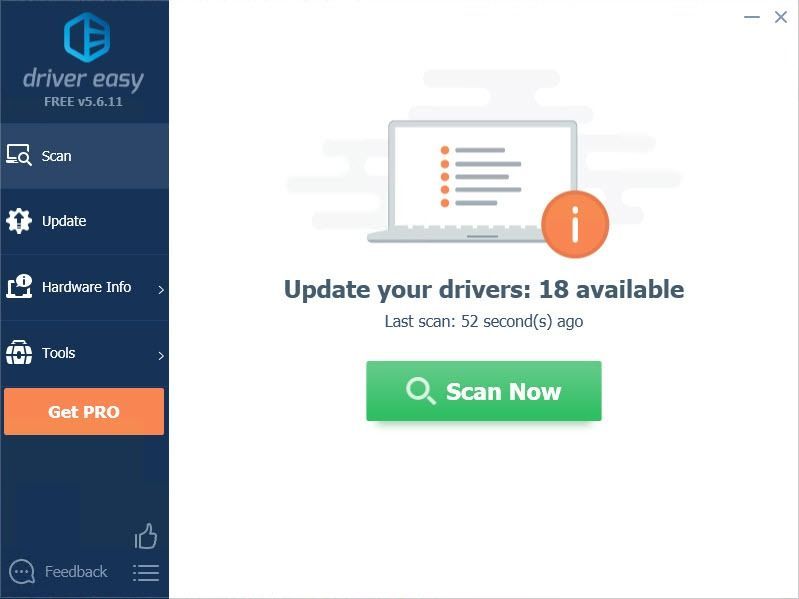
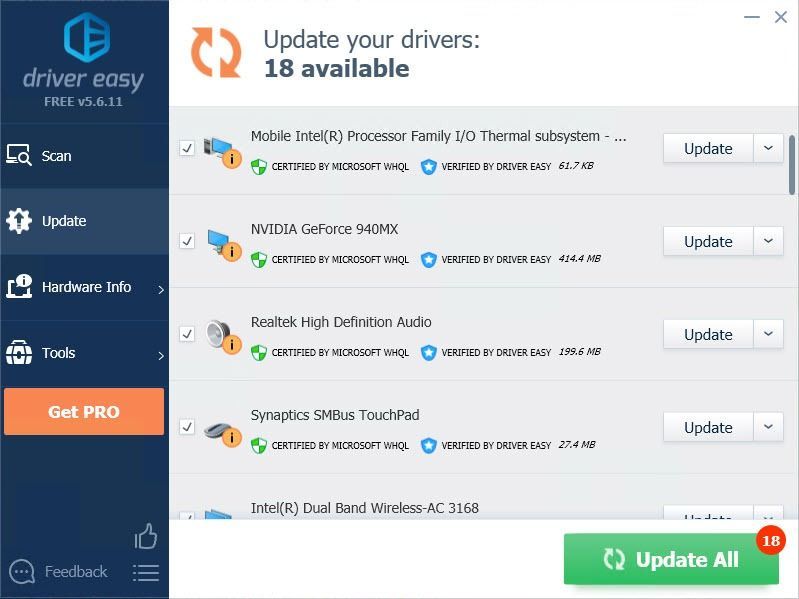
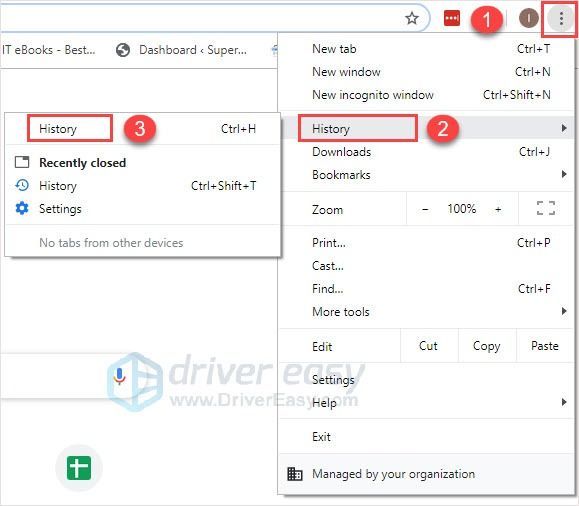
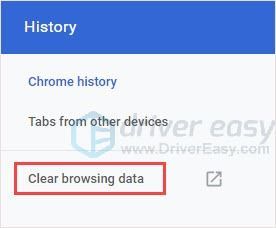
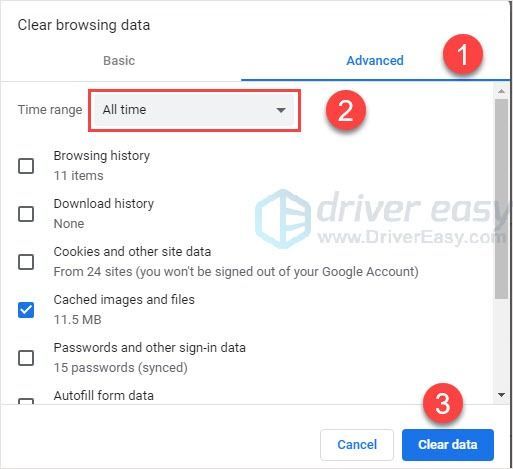
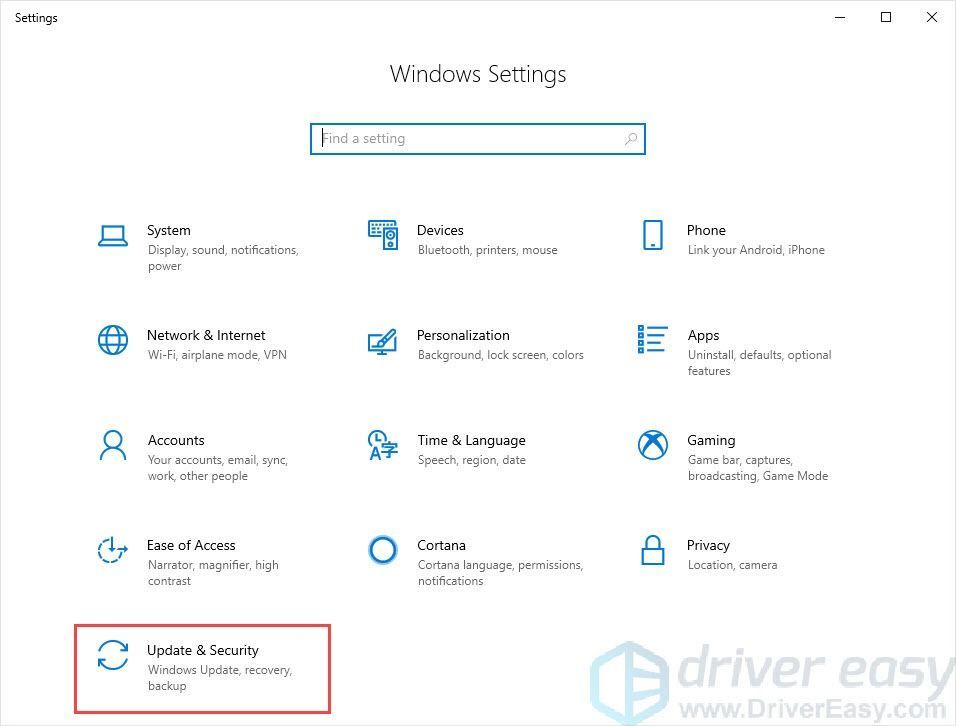
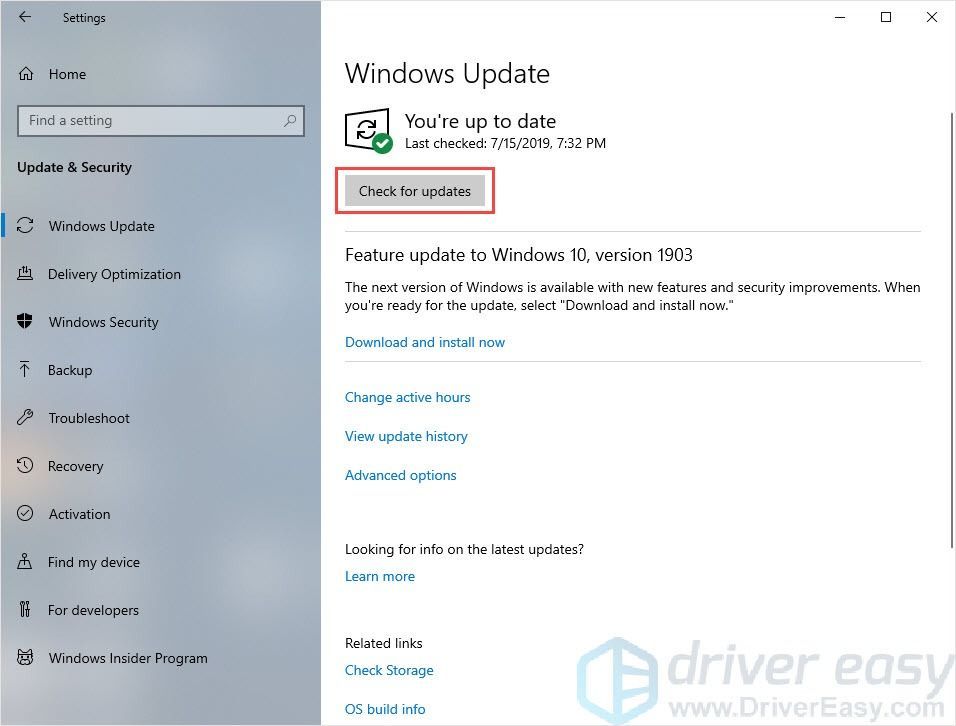
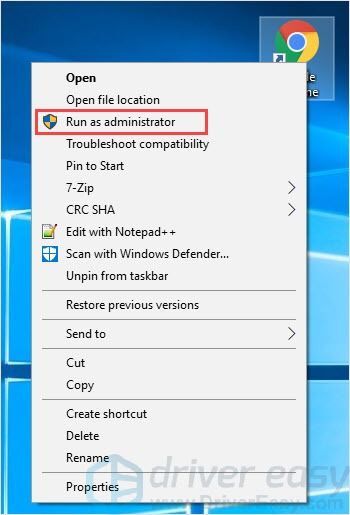
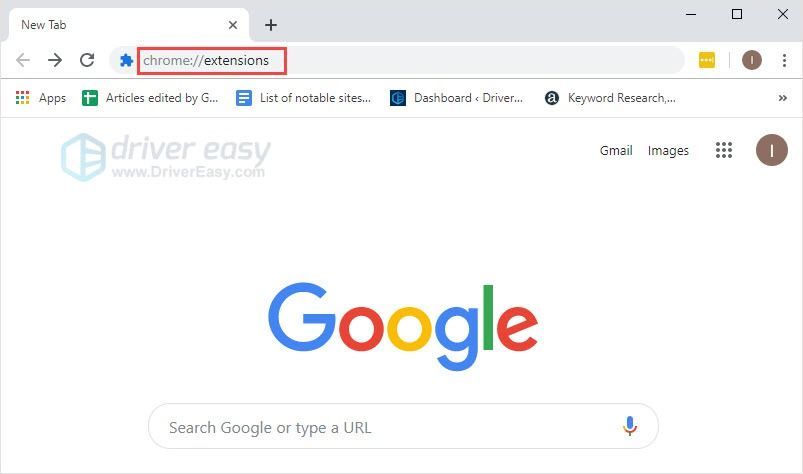
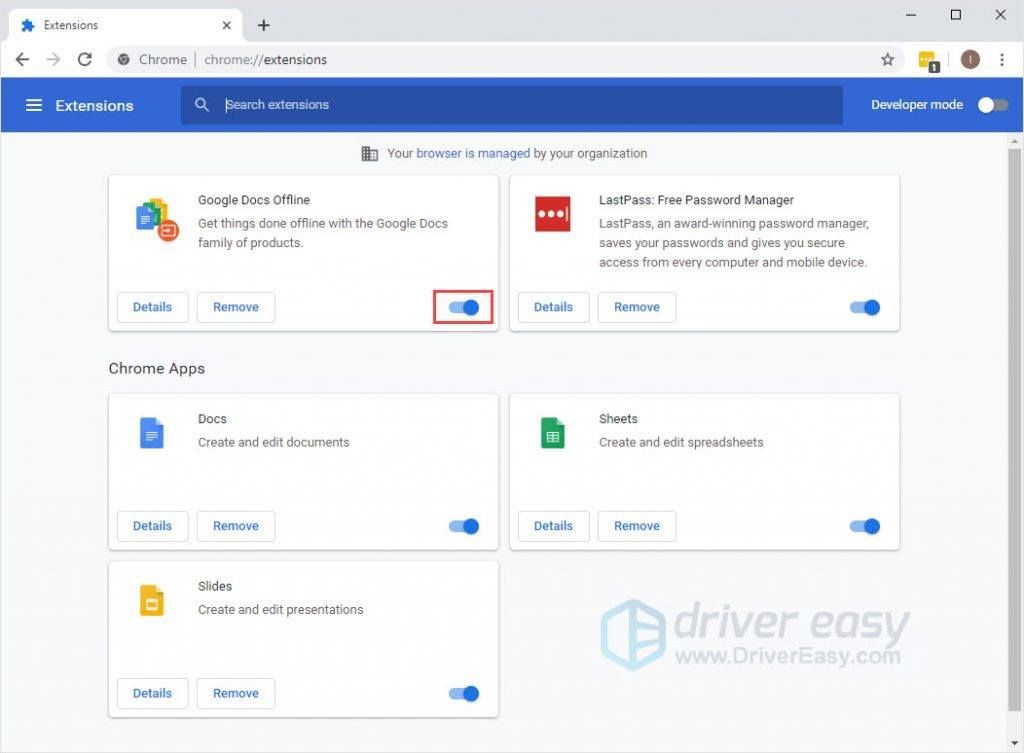


![[தீர்ந்தது] புதிய உலகம் எளிதான ஏமாற்று-எதிர்ப்புப் பிழையைத் தொடங்காது](https://letmeknow.ch/img/knowledge/96/new-world-won-t-launch-easy-anti-cheat-error.png)

![[தீர்க்கப்பட்டது] விசைப்பலகை தட்டச்சு தவறான எழுத்துக்கள் (2022)](https://letmeknow.ch/img/knowledge/38/keyboard-typing-wrong-letters.png)

